PDFファイルのセクションをスクリーンショットする
Adobe Acrobat CS5のスナップショットツールを使用して、テキストと画像の両方を選択し、PDFファイル内の特定の領域の画像を作成できます。結果は通常、PDFファイル内のセクションのスクリーングラブと呼ばれます。結果は画像であり、あなたのテキストはありません[…]
マスクを使用して、Adobe IllustratorCS6でより興味深いアートワークを作成できます。選択したオブジェクトの一番上のオブジェクトから、または単一のオブジェクトにマスクを描画して、不透明度マスクを作成します。マスクは、選択したオブジェクトのグレースケールを不透明度マスクとして使用します。黒い領域は透明です。グレーの色合いは、グレーの量に応じて半透明です。白い部分は不透明です。
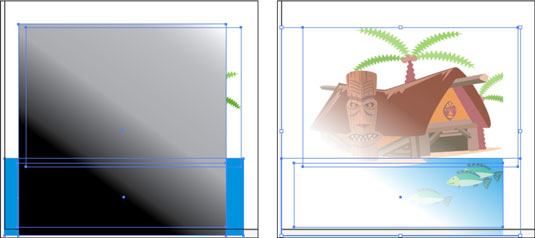
不透明マスクを作成するには、次の手順に従います。
[透明度]パネルメニューを開きます。
[ブレンドモード]ドロップダウンリストが[通常]に設定されていることを確認してください。
アートボードの任意の場所に図形を作成するか、アートワークが含まれているドキュメントを開きます。
円を使用していますが、形は関係ありません。アートワークに塗りつぶしがあることを確認してください。単色は効果を確認するのに役立ちます。
[シンボル]パネルを開き([ウィンドウ]→[シンボルパネル]を選択)、シンボルをアートボードにドラッグします。
この例では、ドラムシンボルを使用しています。
選択ツールを使用して、シンボルが図形全体に表示されるようにシンボルを拡大します。

シンボルとシェイプの両方を選択し、[マスクを作成]ボタンをクリックします。
シンボルはマスクに変わり、元の色の値に応じて、新しく作成されたマスクの下にあるボックスのさまざまなレベルを示します。不透明マスクを削除するには、[リリース]ボタンをクリックします。
[透明度]パネルで右側のサムネイル(マスクを表す)をクリックすると、その周りに黒い境界線が表示され、アクティブであることを示します。マスク上のアイテムを移動したり、マスクに追加するアイテムを作成したりすることもできます。
マスクは通常のアートボードと同じように機能しますが、マスク側で行われたことはすべて不透明マスクとしてのみ使用される点が異なります。通常のアートボードで作業するには、左側のサムネイルをクリックします。
Adobe Acrobat CS5のスナップショットツールを使用して、テキストと画像の両方を選択し、PDFファイル内の特定の領域の画像を作成できます。結果は通常、PDFファイル内のセクションのスクリーングラブと呼ばれます。結果は画像であり、あなたのテキストはありません[…]
研究者や科学者向けに設計されたPhotoshopCCの測定機能は非常に強力です。おそらく顕微鏡や望遠鏡から、ほぼすべてを測定し、技術的な画像に含まれるものの数を数えることができます。画像内の要素の正確なサイズがわかっている場合は、ほぼすべてのものを見つけることができます[…]
Adobe Creative Suite 5(Adobe CS5)IllustratorのLiquifyツールを使用すると、単純な歪みから複雑な歪みを作成することで、オブジェクトを曲げたり、波打ったり、ねばねばしたり、とがったりさせることができます。Liquifyツールは、オブジェクトに対してあらゆる種類の創造的または奇抜な(見方によって)歪みを実現できます。君は […]
Adobe XDプロジェクトにテキストがある場合は、テキストのプロパティの変更を開始できます。これらのプロパティには、フォントファミリ、フォントサイズ、フォントの太さ、配置、文字間隔(カーニングとトラッキング)、行間隔(先頭)、塗りつぶし、境界線(ストローク)、シャドウ(ドロップシャドウ)、および背景のぼかしが含まれます。それでは、これらのプロパティがどのように適用されるかを確認しましょう。読みやすさとフォントについて[…]
InDesignを使用して、QRコードグラフィックを作成および変更できます。QRコードは、単語、数字、URL、その他の形式のデータなどの情報を保存できるバーコードの形式です。ユーザーはスマートフォンなどのデバイスでカメラとソフトウェアを使用してQRコードをスキャンし、ソフトウェアはそれを利用します[…]
Adobe Illustratorと同様に、Photoshopアートボードは、1つのドキュメント内に個別のページまたは画面を作成する機能を提供します。これは、モバイルアプリケーションや小さなパンフレットの画面を作成する場合に特に役立ちます。アートボードは、レイヤーパネルを使用して作成された特別なタイプのレイヤーグループと考えることができます。これは […]
Adobe Illustrator CCでテキストを折り返すことは、プレゼントを折り返すこととまったく同じではありません。簡単です。この図に示すように、テキストの折り返しは、テキストをグラフィックの周りに強制的に折り返します。この機能は、どんな作品にも少し創造性を加えることができます。グラフィックは、テキストを強制的に折り返しています。まず、[…]を作成します
Adobe Illustrator CCでデザインする場合、正確なサイズ(たとえば、2 x 3インチ)の形状が必要になることがよくあります。シェイプを作成した後、正確な測定値にサイズ変更する最良の方法は、この図に示すように、[変換]パネルを使用することです。オブジェクトを選択してから、[ウィンドウ]→[変換]を選択します[…]
IllustratorでSVGグラフィックに透明度を適用する方法を学びます。背景が透明なSVGを出力し、透明効果を適用する方法を探ります。
画像をAdobeXDにインポートした後は、編集の制御はそれほど多くありませんが、他の形状と同じように画像のサイズを変更したり回転したりできます。コーナーウィジェットを使用して、インポートした画像のコーナーを簡単に丸めることもできます。閉じた形状を定義して画像をマスキングする[…]







